Paso 1
Se necesita configurar la Máquina Virtual donde instalaremos el Sistema Operativo, como se muestra en la imagen damos clic en "Configuración" y aparecerá una pantalla como esta.
Paso 2
En la pestaña de almacenamiento se configurará la unidad anfitrión, esto para iniciar el disco de instalación del sistema operativo. Seleccionamos "Unidad Anfitrión D", como se muestra en la imagen.
Paso 3
En la pestaña "Pantalla", configuraremos el tamaño de memoria de vídeo. En nuestro caso cuando configuramos asignamos 74 MB .
Damos clic en "Aceptar".

Paso 4
Iniciamos nuestra Máquina Virtual
 |
| Iniciando Máquina Virtual con las nuevas configuraciones de Pantalla y Almacenamiento |
INSTALACIÓN
Seleccionamos el idioma de instalación en este caso Español y damos clic en "Instalar Ubuntu"
Damos clic en "Continuar"
Seleccionamos el tipo de instalación, como en este caso no tenemos nada en disco escogemos la opción "Borrar disco e instalar Ubuntu e Instalar ahora"
Seleccionamos nuestra ubicación y damos "Continuar"
Escogemos la Distribución de nuestro teclado y damos Continuar
Creamos el usuario, con su contraseña y le damos Continuar
Estado de avance la Instalación
Instalación Terminada, en este paso se necesita reiniciar la Máquina Virtual. Damos clic en Reiniciar ahora
Inicio de Sesión

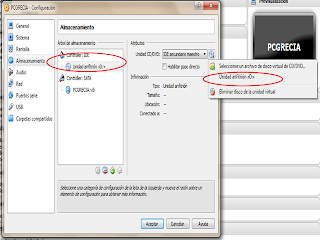










Muy buen tutorial, esta muy bien explicado. Sigue así.
ResponderEliminarMuy bien, me gusto mucho tu fondo =)
ResponderEliminar